App per fare musica
Ti sei da poco avvicinato al mondo della musica e vorresti che ti suggerissi qualche app tramite cui creare le tue composizioni quando non hai con te i tuoi veri strumenti? Non hai conoscenze in ambito musicale, ma ti piacerebbe cimentarti nella composizione di qualche brano usando delle applicazioni concepite proprio per essere usate dai meno esperti? Direi allora che sei capitato sulla guida giusta, al momento giusto!
Con il tutorial di oggi, infatti, ti indicherò quelle che, a mio modesto avviso, rappresentano le migliori app per fare musica attualmente disponibili su piazza. Ce ne sono sia per Android che per iOS/iPadOS e possono essere usate sia dai neofiti che dagli esperti del settore. Inoltre, nella maggior parte dei casi, sono a costo zero! Come dici? Vorresti sapere se esistono anche delle applicazioni per computer? Ma certo! Nelle righe che seguono, trovi altresì segnalate delle soluzioni fruibili da Windows e macOS e, per non far mancare proprio nulla, anche direttamente online, via browser.
Beh? Posso sapere che ci fai ancora lì impalato? Posizionati bello comodo, prenditi un po’ di tempo libero soltanto per te e comincia subito a concentrarti sulla consultazione di quanto riportato qui di seguito. Spero vivamente che, alla fine, tu possa ritenerti ben contento e soddisfatto, sia di quanto appreso che di essere riuscito finalmente nel tuo intento. Buona lettura e buon divertimento!
Indice
App per fare musica gratis
Se stai cercando delle app per fare musica gratis funzionanti da smartphone e tablet, più precisamente da Android e da iOS/iPadOS, le soluzioni a cui secondo me faresti bene ad affidarti sono quelle che trovi di seguito. Sono tutte molto valide, hai la mia parola.
Walk Band (Android)
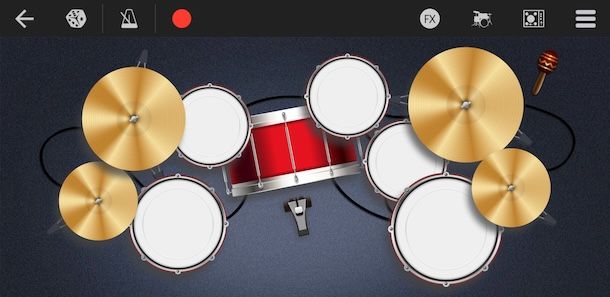
Se stai usando uno smartphone o un tablet Android e cerchi pertanto delle app per fare musica Android, ti suggerisco di rivolgerti a Walk Band. Si tratta di un’app gratuita che consente di suonare vari strumenti musicali, come tastiera, chitarra, basso ecc., andando ad agire direttamente dallo schermo dello smartphone o del tablet, il tutto con estrema facilità. Da notare che propone acquisti in-app (al costo di 4,99 euro) per sbloccare funzioni aggiuntive.
Per scaricare e installare Walk Band sul tuo dispositivo, visita la relativa sezione del Play Store e premi sul pulsante Installa (puoi anche rivolgerti a store alternativi, se sul tuo dispositivo mancano i servizi Google).
In seguito, avvia Walk Band, selezionando la relativa icona che è stata aggiunta nella home screen e/o nel drawer di Android.
Ora che visualizzi la schermata principale di Walk Band — Studio Musicale, scegli lo strumento musicale che vuoi usare tra quelli disponibili in elenco e inizia anche a suonarlo, servendoti dei comandi appositi sul display, che variano in base allo strumento scelto.
In tutti i casi, comunque, nella parte in alto dello schermo trovi il pulsante ☰ tramite cui poter accedere al menu delle impostazioni e il pulsante con il metronomo per abilitare l’uso del metronomo.
Per avviare la registrazione della composizione musicale, invece, fai tap sul bottone con il cerchio rosso posto in alto a sinistra, scegli una delle modalità di registrazione disponibili tra MIDI per registrare sia audio che video, oppure MIC per registrare solo audio, dunque procedi.
Quando avrai terminato di suonare, per interrompere la registrazione, premi sul pulsante con il quadrato bianco comparso in alto a sinistra e procedi con il salvataggio del brano creato, digitando il nome che intendi assegnargli nel campo apposito e facendo tap sulla voce OK.
Potrai poi accedere alle registrazioni salvate dalla schermata principale dell’app, premendo sul pulsante ☰ in alto a sinistra e selezionando la voce Lista registrazioni dal menu che compare.
GarageBand (iOS/iPadOS)
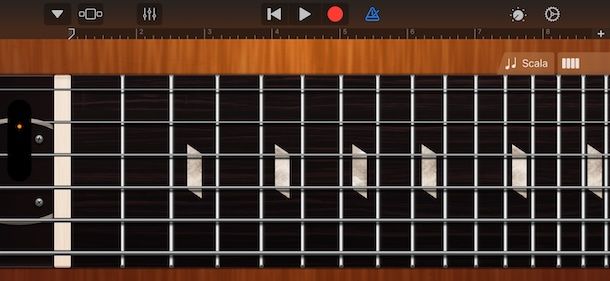
Se, invece, stai usando un iPhone o un iPad e necessiti quindi di un’app per fare musica iPhone o iPad da usare in tal caso, ti invito a rivolgerti a GarageBand. Nel caso in cui non ne avessi mai sentito di parlare, ti comunico che si tratta di una soluzione sviluppata direttamente da Apple e specifica per i suoi device, tramite cui è possibile creare e modificare brani musicali suonando dei veri e propri strumenti, riprodotti digitalmente, tramite lo schermo dello smartphone o del tablet, oltre che usando i tantissimi loop disponibili. È molto usata sia dagli esperti del settore che dai principianti. È totalmente gratis.
Per scaricare e installare GarageBand sul tuo dispositivo, visita la relativa sezione dell’App Store, premi sul pulsante Ottieni, effettua una doppia pressione del tasto laterale e autorizza l’operazione mediante Face ID, Touch ID o password dell’ID Apple.
In seguito, avvia Garage, facendo tap sulla relativa icona che è stata aggiunta alla schermata Home e/o alla Libreria app di iOS/iPadOS.
Una volta visualizzata la schermata principale di GarageBand, premi sul pulsante + collocato in alto, seleziona la scheda Tracce e scegli lo strumento musicale che vuoi usare per creare la tua composizione musicale. Se, invece, preferisci servirti dei loop, seleziona la scheda Live loops e fai tap sul pulsante Nuovo per avviare un nuovo progetto, oppure selezionare uno dei loop predefiniti.
Se in precedenza avevi scelto di suonare uno strumento, comincia anche a creare la tua composizione, usando gli appositi controlli touch disponibili sullo schermo. Se, invece, avevi deciso di usare i loop, una volta visualizzato l’editor dell’app, fai tap sul pulsante con la penna e i quadratini posto in basso a sinistra, seleziona una delle celle visualizzate e scegli l’opzione Loop, dopodiché seleziona le tracce disponibili nell’elenco proposto per avviarne la riproduzione e trascina quella che ti interessa nella cella selezionata (la procedura va ripetuta per ciascun loop che vuoi aggiungere).
Se hai necessità di abilitare il metronomo, di modificare il ritmo e di regolare altre impostazioni relative alla produzione musicale, puoi servirti degli appositi pulsanti collocati nella parte in alto del display, mentre per avviare e interrompere la registrazione della tua composizione ti basta fare tap sul bottone con il cerchio rosso.
A registrazione effettuata, salva la composizione musicale creata, sfiorando il bottone ▼ che si trova in alto a sinistra, scegliendo la voce I miei brani dal menu che compare, premendo e continuando a tenere premuto per qualche istante sull’anteprima del progetto e selezionando la dicitura Condividi. In seguito, decidi se esportare il brano come file audio stereo selezionando l’opzione Brano, oppure se salvarlo come file modificabile tramite GarageBand scegliendo l’opzione Progetto.
Altre app per fare musica gratis
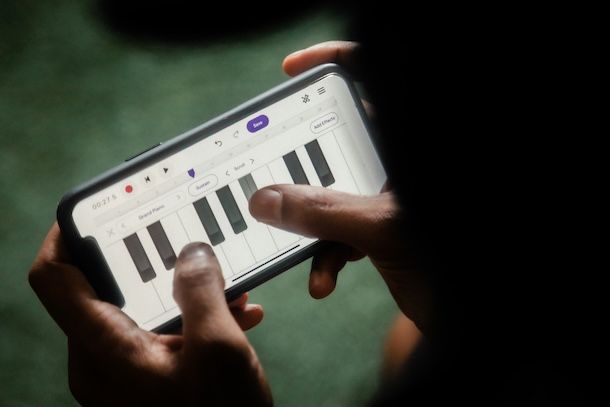
Nel caso in cui le soluzioni che ti ho già proposto non ti avessero del tutto convinto, puoi valutare di rivolgerti ad altre app utili allo scopo. Mi chiedi quali? La risposta è presto data: quelle che trovi annesse all’elenco sottostate.
- FL Studio Mobile (Android/iOS/iPadOS) — app per fare musica di stampo professionale che permette di creare composizioni con il multi-traccia. È praticamente la controparte mobile di FL Studio per computer, dei più rinomati software per computer per la produzione musicale. È a pagamento (costa 14,90 euro su Android e 17,99 euro su iOS/iPadOS). Inoltre, vengono proposti acquisti in-app (con prezzi a partire da 0,99 euro) per sbloccare funzionalità aggiuntive. Per approfondimenti, leggi il mio tutorial dedicato specificamente a questa soluzione.
- BandLab (Android/iOS/iPadOS) — app grazie alla quale è possibile registrare tantissime tracce diverse, con un centinaio di strumenti virtuali e un’enorme libreria di ritmi e loop per comporre canzoni. Consente altresì di registrare il suono degli strumenti e la propria voce utilizzando il microfono del telefono, permette di collaborare con gli altri utenti parte della community e propone anche funzioni basate sull’intelligenza artificiale, rientrando pertanto nella categoria delle app per fare musica con AI. È gratis, ma vengono proposti acquisti in-app (con prezzi a partire da 3 euro) per avere accesso completo a tutte le funzioni.
- n-Track (Android/iOS/iPadOS) — applicazione grazie alla quale è possibile registrare, mixare e riprodurre tracce ed effetti audio e MIDI. Considerando le sue caratteristiche, rientra a pieno titolo nella categoria delle app per fare musica techno e in quella delle app per fare musica elettronica. È gratis ma, per usare tutte le funzioni, offerte bisogna procedere con gli acquisti in-app (al costo base di 0,99 euro).
App per fare musica PC
Vorresti scoprire, invece, quali sono le app per fare musica PC a cui secondo me vale la pena rivolgersi? Detto, fatto! Le trovi qui di seguito. Puoi sfruttarle sia su Windows che su macOS.
Audacity (Windows/macOS/Linux)
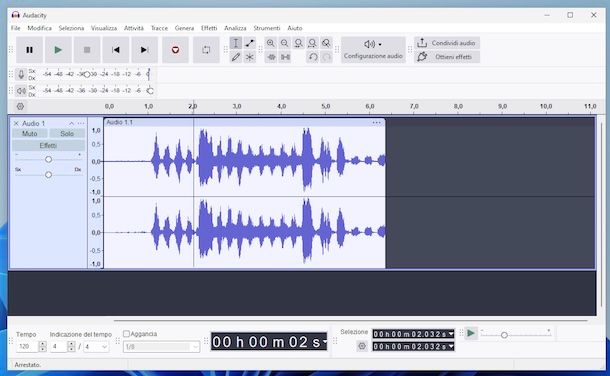
Audacity è senz’altro un’interessante app per fare musica PC gratis. Si tratta, infatti, di un software di editing audio disponibile gratuitamente per Windows, macOS e Linux. È open source e dispone di un’interfaccia utente piuttosto intuitiva che consente praticamente a chiunque di produrre musica con il PC o il Mac, senza contare la presenza dei filtri e di tantissime funzioni con cui tagliare, dividere, mixare e compiere molte altre operazioni di editing sulle tracce audio digitali.
Per eseguire il download e l’installazione di Audacity, se stai usando Windows 10 o versioni successive (es. Windows 11) visita la relativa sezione del Microsoft Store, mentre se stai usando una versione di Windows differente o macOS recati sul sito Web del programma, dopodiché segui le istruzioni che ti ho fornito nel mio tutorial dedicato.
In seguito, avvia Audacity selezionando il collegamento che è stato aggiunto al menu Start di Windows, oppure l’icona che trovi nel menu App di macOS.
Ora che, a prescindere dal sistema operativo, visualizzi la finestra di Audacity sullo schermo, fai clic sul tasto OK per chiudere il messaggio di benvenuto e comincia a usare i comandi e le funzioni disponibili nell’interfaccia per realizzare la tua creazione musicale.
In alto trovi i classici menu da cui poter accedere a tutte le funzioni principali del programma, come il salvataggio, gli effetti sonori, il ricampionamento ecc., poco più giù sono collocati i pulsanti per il controllo della riproduzione e della registrazione, con accanto ulteriori tasti per effettuare operazioni basilari di editing, per la gestione dei tracciati e i controlli di ingresso e di uscita audio.
Al centro, invece, è presente la forma d’onda del file audio creato o aperto con a sinistra i controlli associati, mentre sulla barra inferiore trovano posto le funzioni per la gestione di tempo e metrica, per la durata della selezione e per la regolazione della velocità di riproduzione.
Quanto terminata la tua creazione musicale, espandi il menu File in alto a sinistra e seleziona da esso la voce Esporta audio per salvare il tutto sotto forma di file audio, oppure quella Esporta progetto per salvare il progetto del lavoro da continuare a modificare in un secondo momento. Per maggiori dettagli, puoi fare riferimento alla mia guida specifica su come utilizzare questo programma.
Altre app per fare musica PC

Oltre a quanto ti ho già segnalato, puoi valutare di rivolgerti ad altre app per computer grazie alle quali fare della buona musica, come quelle che ho deciso di includere nell’elenco che segue.
- Adobe Audition (Windows/macOS) — celeberrimo software sviluppato da Adobe con cui si possono creare e modificare composizioni musicali. È pieno zeppo di strumenti e funzioni per tutte le necessità. Per usarlo occorre sottoscrivere l’abbonamento apposito (con costi a partire da 26,64 euro/mese), ma si può usare gratis per 7 giorni.
- Ableton Live (Windows/macOS) — si tratta di una soluzione per Windows e macOS che mette a disposizione suoni, kit, loop, strumenti ed effetti per creare e modificare composizioni audio. È a pagamento (presenta prezzi a partire da 79 euro). Per approfondimenti, leggi la mia guida dedicata specificamente a questo programma.
- LMMS (Windows/macOS/Linux) — si tratta di un software open source, disponibile per Windows, macOS e Linux, il quale mette a disposizione dei suoi utilizzatori avanzati editor per tracce melodiche e beat, numerosi effetti, suoni e basi ritmiche già impostate, strumenti per la registrazione e altri tool specifici per realizzare composizioni musicali. È gratis.
App per fare musica online
Non vuoi o non puoi scaricare e installare nuove soluzioni sui tuoi dispositivi e proprio per questo ti piacerebbe che ti segnalassi delle app per fare musica online, vale a dire direttamente tramite Web? In tal caso, ti consiglio di prendere in esame quelle riportate di seguito… non te ne pentirai!
Soundation
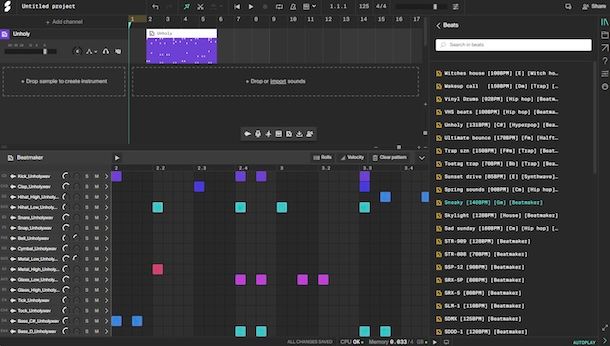
Quando si parla di app per fare musica funzionanti da browser (es. Chrome), Soundation è un caposaldo. Siamo infatti al cospetto di un celebre servizio Web per realizzare composizioni musicali, caratterizzato da un’interfaccia assai intuitiva e in italiano e con più di 700 loop gratuiti e strumenti musicali virtuali. Di base è gratis, ma propone anche piani a pagamento (con costi a partire da 4,99 euro/mese) per fruire di funzioni extra.
Per usare Soundation, visita la relativa home page, clicca sulla voce Sign up in alto a destra, premi il pulsante Start with the Free plan nella parte in basso della nuova schermata proposta ed esegui la registrazione tramite il tuo account Google o quello Facebook, oppure mediante indirizzo email con la compilazione dei campi appositi nel modulo proposto.
A login avvenuto, premi sul tasto Create project in alto, su quello Got it! e agisci tramite l’interfaccia mostrata per creare la tua composizione musicale. Tramite la barra degli strumenti proposta la prima volta in basso puoi inserire loop, registrazioni audio, registrazioni di strumenti ecc. Gli elementi già pronti possono essere aggiunti tramite trascinamento dalla libreria a destra nella parte centrale dell’editor.
Usando invece i comandi a sinistra puoi regolare altri parametri essenziali, come il volume e il panning, mentre in basso trovi gli effetti da aggiungere premendo sul tasto apposito.
In alto, poi, ci sono i menu per gestire la riproduzione e il progetto in generale e i pulsanti per avviare o interrompere la riproduzione, tagliare e allungare la durata di una traccia e abilitare il metronomo.
Quando terminato con la tua commozione musicale, se vuoi solo mantenere il progetto archiviato online non devi fare altro poiché il salvataggio è automatico, mentre se vuoi esportarlo devi fare clic sull’icona della freccia posta nel menu a destra e scegliere se salvare il file in formato MP3 o WAV o sotto forma di progetto.
Altre app per fare musica online

Vorresti rivolgerti anche ad altre app utili per creare musica agendo online? In tal caso, ti consiglio di provare quelle che trovi nell’elenco sottostante.
- Amped Studio — e un sequencer fruibile online che integra un editor di suoni evoluto per produrre musica e generare remix. Di base è gratis, ma si possono sbloccare funzioni extra sottoscrivendo l’abbonamento a pagamento (al costo di 5,99 dollari/mese).
- Noteflight — si tratta di un servizio online con cui creare, visualizzare, stampare e riprodurre composizioni musicali. Di base è gratis, ma per usarlo bisogna creare un account. Inoltre, per avere accesso completo a tutte le funzioni bisogna sottoscrivere l’abbonamento a pagamento (con costi a partire da 7,95 dollari/mese).
- Soundtrap — si tratta di un DAW online che permette di creare e registrare facilmente con strumenti e suoni, tutto da un’unica posizione. Propone beatmaker, sintetizzatori software, kit percussioni e 808 con glide, migliaia di loop, campioni, one-shot ed effetti sonori e tanto altro ancora. Di base è gratis, ma per usarlo bisogna registrarsi. Inoltre, sottoscrivendo l’abbonamento a pagamento (con prezzi a partire da 12,29 euro/mese) si può avere accesso a un maggior numero di funzioni.

Autore
Salvatore Aranzulla
Salvatore Aranzulla è il blogger e divulgatore informatico più letto in Italia. Noto per aver scoperto delle vulnerabilità nei siti di Google e Microsoft. Collabora con riviste di informatica e cura la rubrica tecnologica del quotidiano Il Messaggero. È il fondatore di Aranzulla.it, uno dei trenta siti più visitati d'Italia, nel quale risponde con semplicità a migliaia di dubbi di tipo informatico. Ha pubblicato per Mondadori e Mondadori Informatica.






